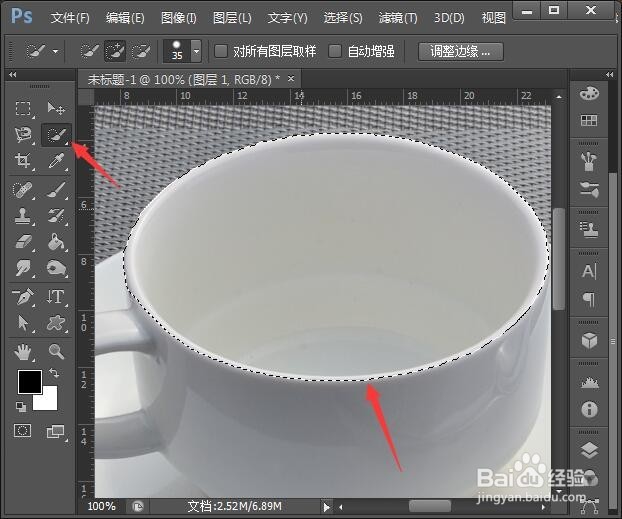用PS设计一个苹果杯子
1、首先,打开PS CS6,再打开一幅杯子的图片。然后点击磁性套索或是快速选择工具将杯子抠好。
2、接下来按Ctrl+J拷贝出抠好的杯子为图层2。接下来拉入苹果图片,按Ctrl+T拉大苹果到覆盖杯子。
3、在图层面板上点击选中苹果图层,按Ctrl+Alt+G,执行剪贴蒙版,苹果就附到杯子上了,多余部分便隐藏起来。
4、接下来暂时将苹果层的小眼睛去掉,选中图层1,用快速选择工具抠好杯口面。
5、按Ctrl+J拷贝出杯口为图层3,把图层3按住拉到最顶层,再把苹果层的小眼睛重新点开。效果如图。
6、拉入苹果横切面的图片,对着控制点将图片拉大些。再选中该层,按Ctrl+Alt+G,执行剪贴蒙版。
7、按Ctrl+T进入自由变换,再右击,点击变形功能,将苹果横切面调整到覆盖杯口即可。最终苹果杯子效果就出来了。
声明:本网站引用、摘录或转载内容仅供网站访问者交流或参考,不代表本站立场,如存在版权或非法内容,请联系站长删除,联系邮箱:site.kefu@qq.com。
阅读量:24
阅读量:20
阅读量:90
阅读量:62
阅读量:30